V predvolenom nastavení Excel používa relatívne odkazy,To znamená, že ak chcete použiť rovnaký vzorec niekde inde v dátovom liste, automaticky sa zmení s pôvodným odkazom. V niektorých prípadoch je užitočný relatívny odkaz, ale ak chcete použiť rovnaký vzorec s absolútnym odkazom, musíte vzorec mierne zmeniť. V tomto príspevku skontrolujeme, ako fungujú absolútne a relatívne odkazy pomocou jednoduchého príkladu.
Na začiatok vytvoríme jednoduchý datasheet, ktorý ilustruje relatívne bunkové referencie. Zadajte hodnoty do dátového listu tak, ako je to znázornené na obrázku nižšie.

Napísali sme jednoduchý SUM vzorec, ak skopírujete vzorec výberombunka, ktorá obsahuje vzorec, a vložiť ju do inej bunky, nebude to ukazovať rovnaký výsledok, t. A2 namiesto A1. To sa deje kvôli relatívnemu odkazovaniu na bunky.
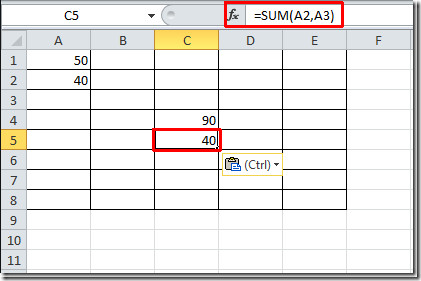
Keď skopírujete vzorec, Excel nebude ibaskopírujte ho, zapamätá si polohu bunky a pri prilepení do inej bunky vloží vzorec s pôvodným referenčným odkazom na bunky, ako sme ho vložili pod bunku, ktorá obsahuje hodnota 90, V našom prípade Excel tiež zmení umiestnenie na jednu bunku nadol, odkazujúc na A2 a A3.
Ak chcete skopírovať presný vzorec do iných buniek,musíme to napísať trochu inak, napríklad ak chceme skopírovať vzorec SUM, napíšeme ho s absolútnym odkazom, ktorý obsahuje $ znamenie;
= SUM($ A $ 1,$ A $ 2)
Ako môžete vidieť na snímke obrazovky, Excel ignoruje referenciu, keď vzorec je písaný s $ podpísať. Ak teda chcete použiť rovnaký vzorec bez zmeny umiestnenia bunky, jednoducho použite $ s pôvodným umiestnením bunky.
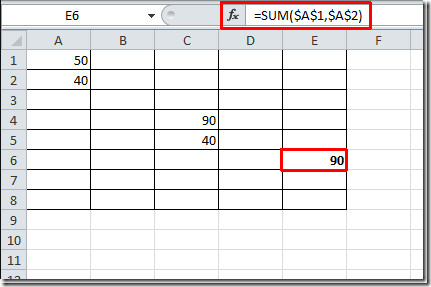
Absolútne referencovanie vám môže pomôcť pri ľahkom používanírovnaký vzorec alebo funkcia v rôznych množinách údajov. Na rozdiel od relatívneho odkazovania nemení umiestnenie bunky a nevykonáva akciu v rovnakých bunkách, v ktorých ste ju prvýkrát použili. Je potrebné poznamenať, že nemôžete pretiahnuť bunku vzorca do iných polí / riadkov, aby ste aplikovali vzorec na príslušné bunky, pretože tým získate rovnaký výsledok. Na rýchle použitie funkcie alebo vzorca na príslušné bunky sa musí použiť relatívne referencovanie.
Môžete si prečítať predtým skontrolované príručky o používaní dátových pruhov v Exceli a ako rozdeliť stĺpce













Komentáre